کار با تراشه V3S – ساخت ایمیج
قسمت 3در قسمت قبلی از سری آموزش کار با تراشه V3s به بررسی بیلد سیستم یوکتو پرداختیم و ویژگی هاش رو بررسی کردیم، همچنین روند ساخته شدن ایمیج توسط یوکتو رو بررسی کردیم، حالا توی این قسمت میخوایم نحوه ساخت ایمیج لینوکسی به کمک یوکتو، برای برد SINUX V3 رو بررسی کنیم. با سیسوگ همراه باشید.
شاید برای شما مفید باشد: آموزش الکترونیک از 0 تا 100ساخت ایمیج لینوکسی در یوکتو
برای ساخت ایمیج از این ریپازیتوری کمک میگیریم. (ما توی این آموزش با Ubuntu 18.04 پیش میریم.)
مرحله اول نصب یکسری پکیج هست که با این دستور انجام میشه.
|
1 |
sudo apt-get install gawk wget git-core diffstat unzip texinfogcc-multilib build-essential chrpath socat libsdl1.2-dev xtermlibmpc-dev libgmp3-dev |
بعد از اون یک فولدر با نام yocto در پوشه home خودمون میسازیم، اگر این پوشه رو در جایی دیگه بسازید باید در دستوراتی که در ادامه وارد میکنیم رو هم اصلاح کنید، پس اگه تازه کار هستید مسیر رو تغییر ندید.
|
1 2 3 4 5 6 7 8 9 |
cd ~ mkdir yocto cd yocto mkdir build git clone git://git.yoctoproject.org/poky --depth 1 -b dunfell cd poky git clone git://git.openembedded.org/meta-openembedded --depth 1 -b dunfell git clone https://github.com/meta-qt5/meta-qt5.git --depth 1 -b dunfell git clone https://github.com/mahdi2001h/meta-sinux --depth 1 -b dunfell |
همونطور که در دستورات هم مشخصه ما از نسخه dunfell یوکتو استفاده کردیم و layer های مورد نیاز رو با کمک دستورات گیت دانلود کردیم.
با کمک این دستور پوشه ای رو برای ذخیره کانفیگ های ایمیجمون مشخص میکنیم.
|
1 |
source oe-init-build-env ~/yocto/build/sinux_v3 |
حالا فایل bblayers.confرو در مسیر ~/yocto/build/sinux_v3/conf/ به این صورت تغییر میدیم.
|
1 2 3 4 5 6 7 8 9 |
BBLAYERS ?= " \ ${HOME}/yocto/poky/meta \ ${HOME}/yocto/poky/meta-poky \ ${HOME}/yocto/poky/meta-openembedded/meta-oe \ ${HOME}/yocto/poky/meta-openembedded/meta-networking \ ${HOME}/yocto/poky/meta-openembedded/meta-python \ ${HOME}/yocto/poky/meta-qt5 \ ${HOME}/yocto/poky/meta-sinux \ " |
بعد از اون لازمه که یکسری متغیر رو در فایل local.conf که کنار فایل قبلی هست تغییر بدیم.
|
1 2 3 4 |
MACHINE = "sinux_v3" DL_DIR = "${HOME}/yocto/downloads" SSTATE_DIR = "${HOME}/yocto/sstate-cache" TMPDIR = "${HOME}/yocto/tmp" |
متغیر اول که مشخص کننده بردی هست که میخوایم ایمیج براش بسازیم. سه متغیر بعدی اما فایل هایی هستند که ممکنه با برد های دیگه مشترک باشند، پس اگه یه موقع با کمک آموزش دیگه ای برای برد دیگه ای از یوکتو استفاده کردید بهتره که این آدرس ها رو در اون هم قرار بدید تا فایل هایی که مشترک هستند دوباره دانلود نشند و … .
حالا با کمک این دستور شروع به کامپایل ایمیج میکنیم.
|
1 |
bitbake console-image |
بعد از کامپایل ، ایمیج ما در این آدرس قابل دسترسی هست.
|
1 |
~/yocto/tmp/deploy/images/sinux_v3 |
برای اینکه ایمیج رو روی کارت حافظه بریزیم روی اون راست کلیک میکنیم و گزینه Open with disk image writer رو میزنیم. (فایل console-image-sinux_v3.sunxi-sdimg رو باید انتخاب کنید.)
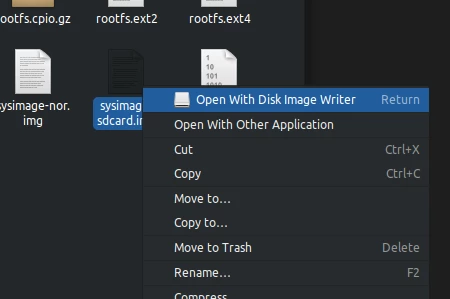
دقت کنید که sdcard را از قبل به سیستم وصل کرده باشید(یه موقع هاردتون رو فرمت نکنیدا !! )،حالا sd رو انتخاب کرده و Start Restoring…. را میزنیم.
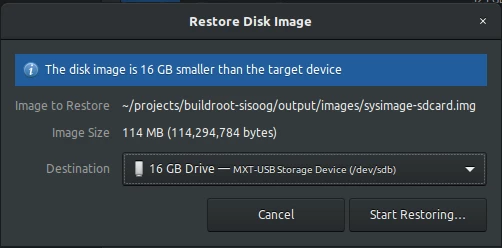
در پنجره باز شده restore را زده و در پنجره بعدی هم رمزمون را وارد میکنیم.
بعد از اینکه رایت کردن تمام شد eject را میزنیم و sd را خارج میکنیم.
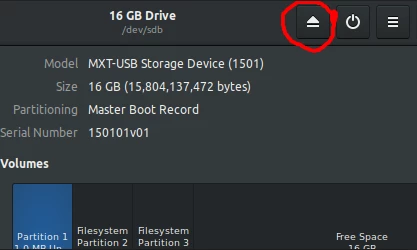
حالا کافیه که sd را به برد وصل کرده و منتظر بوت شدن باشیم.
برای مشاهده مراحل بوت شدن باید با استفاده از یک رابط usb به سریال پایههای UAR0 RX و UAR0 TX برد sinux v3 رو به سیستم وصل کنید.
دو ال ای دی رو برد هست که یکی متصل بودن تغذیه رو نشون میده و اون یکی هم اگر سیستم عامل در حال نوشتن و خواندن از حافظه sd باشه چشمک میزنه.
نام کاربری root هست و رمز عبورم نداره.
|
1 2 3 4 5 6 7 8 9 10 |
[ 20.600254] Bluetooth: L2CAP socket layer initialized [ 20.605361] Bluetooth: SCO socket layer initialized * Starting Avahi mDNS/DNS-SD Daemon: avahi-daemon ...done. Starting Telephony daemon Starting Linux NFC daemon Poky (Yocto Project Reference Distro) 3.1.16 sinux_v3 /dev/ttyS0 sinux_v3 login: root root@sinux_v3:~# |
این هم از صفحه lcd هنگام بوت شدن (نمایشگری که در حال حاضر متصل میباشد، دارای رزولوشن 800*480 هست.)
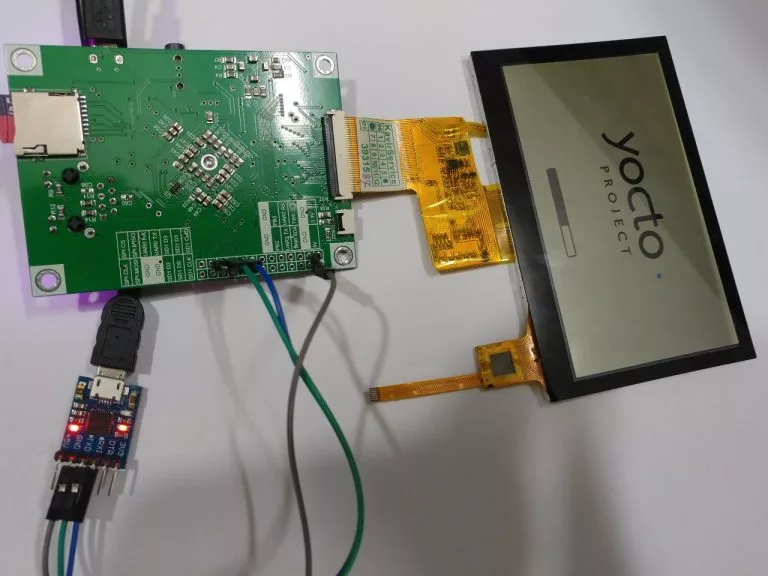
مرحله بعدی وصل کردن شبکه برد هست، در حالت عادی شبکه فعال میباشد و روی حالت dhcp است، یعنی باید به مودم به طور مثال وصل بشه و از اون آیپی بگیره، در صورتی که به مودم وصلش کردید با این دستور میتونید آیپی برد رو چک کنید.
|
1 |
ip a |
اما برای اینکه بتونید مستقیم به سیستمتون وصلش کنید باید یه آیپی ثابت بهش بدید که برای اینکار خط 17 فایل interfaces رو با ادیتور vi تغییر میدیم.
|
1 2 3 4 5 6 |
vi /etc/network/interfaces #line 17 from iface eth0 inet dhcp #to iface eth0 inet static |
بعد از اینکار این دستور رو باید بزنید تا تنظیمات شبکه بروز شود.
|
1 |
/etc/init.d/networking restart |
در حال حاظر آیپی برد 192.168.5.78 هست و لازمه آیپی سیستمی که میخواید باهاش به برد وصل بشید هم توی همین رنج قرار بدیم، مثلا 192.168.5.75 بزاریم.
حالا میخوایم یک پکیج به ایمیجمون اضافه کنیم، برای اینکار باید سراغ فایل console-image.bb در مسیر poky/meta-sinux/recipes-images/images بریم . داخل متغیر IMAGE_INSTALL میتونید پکیج های دلخواهتون رو اضافه کنید، به طور مثال بعد از اضافه کردن پکیج htop این متغیر به این صورت در میاد.
|
1 2 3 4 5 6 7 8 |
IMAGE_INSTALL += " \ ${SYSTEM_TOOLS_INSTALL} \ ${UTILITIES_INSTALL} \ ${NETWORK_APP} \ ${WIFI_SUPPORT} \ ${KERNEL_EXTRA_INSTALL} \ htop \ " |
حالا لازمه که دوباره این دستور رو بزنیم تا ایمیجمون کامپایل بشه و بعد دوباره روی کارت حافظه بریزیم.
|
1 |
bitbake console-image |
در این بخش میتونید به همه قسمتهای سری آموزش کار با تراشه V3S دسترسی پیدا کنید:
- کار با تراشه V3S – قسمت اول – سخت افزار
- کار با تراشه V3S – قسمت دوم – مقدمه ای بر yocto
- کار با تراشه V3S – قسمت سوم – ساخت ایمیج
شاید برای شما مفید باشد: آموزش امبدد لینوکس از 0 تا 100
دانلود رایگان شماتیک و PCB برد توسعه SINUX V3
فایلهای طراحی را میتوانید بهصورت رایگان از گیت هاب من دریافت کنید!






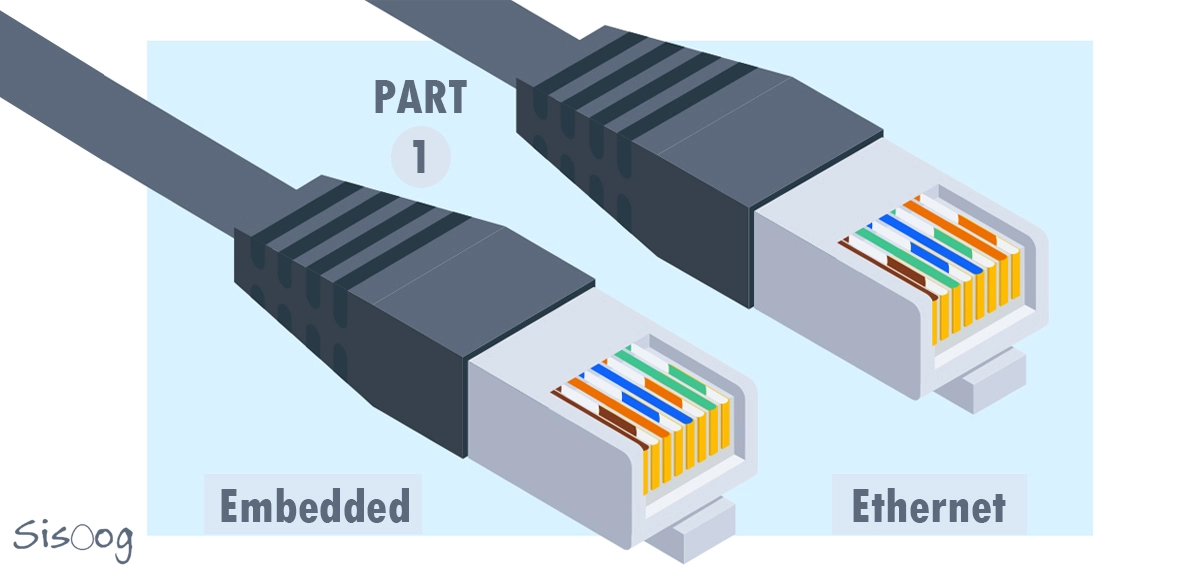














سیسوگ با افتخار فضایی برای اشتراک گذاری دانش شماست. برای ما مقاله بنویسید.